电脑显示出现内部错误无法打印 打印机无法打印显示错误怎么办
如今电脑和打印机已经成为我们生活中不可或缺的工具,当我们急需打印文件时,却常常会遭遇到一些令人头疼的问题。就比如说当电脑显示出现内部错误无法打印,或者打印机无法正常工作并显示错误信息时,我们应该如何应对呢?在这篇文章中我们将探讨一些常见的解决方法,帮助您解决这些困扰,顺利完成打印任务。无论是软件问题还是硬件故障,我们将为您提供一些建议和技巧,让您轻松应对各种打印问题。让我们一起来了解吧!

1、首先打开【控制面板】-【设备和打印机】,找到您的打印机右键打开菜单。选择【查看现在正在打印什么】,点击左上角的【打印机】选择【取消所有文档】,如果您需要继续打印,只需要在文档中重新选择打印即可;
2、可能是有远程文档打印,因为缺纸、缺墨等原因导致文档的积压无法打印。您可以先关闭打印机,再重新开启尝试一下是否能够正常打印;
3、如果依旧没有解决,您可以在取消所有文档之后,在设备管理器卸载打印机,重新安装驱动;
4、可能是端口选择错误,在【打印机传真机】选项中,右击【打印机】-【属性】-【端口选项卡】,看看是不是设置正确;
5、您也可以在【服务】选项中,找到【Print Spooler】,双击,在常规中点停止,并在【开始】-【运行】中输入【Spool】,打开【PRINTERS】文件夹,将里面的东西全部删除,然后再在常规选项卡里点【启动】-【print Spooler 打印服务】。
以上是电脑显示出现内部错误无法打印的全部内容,如果遇到这种情况,可以尝试根据以上方法解决,希望对大家有所帮助。
电脑显示出现内部错误无法打印 打印机无法打印显示错误怎么办相关教程
-
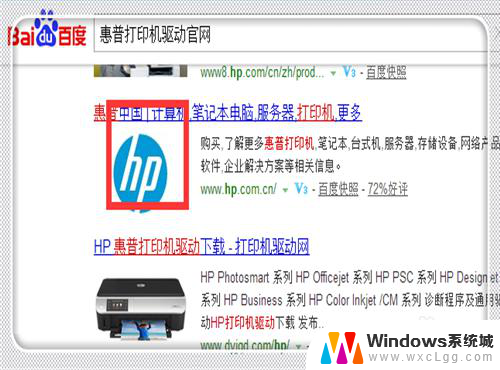 打印机提示打印出错无法打印 打印机显示错误信息无法打印怎么办
打印机提示打印出错无法打印 打印机显示错误信息无法打印怎么办2023-12-24
-
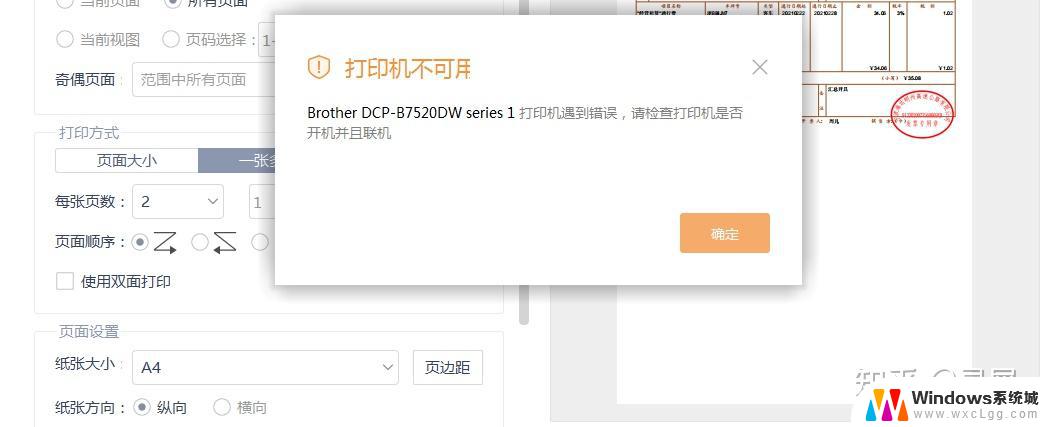 打印文档显示错误正在打印怎么办 怎样处理打印机显示错误正在打印的情况
打印文档显示错误正在打印怎么办 怎样处理打印机显示错误正在打印的情况2024-02-01
-
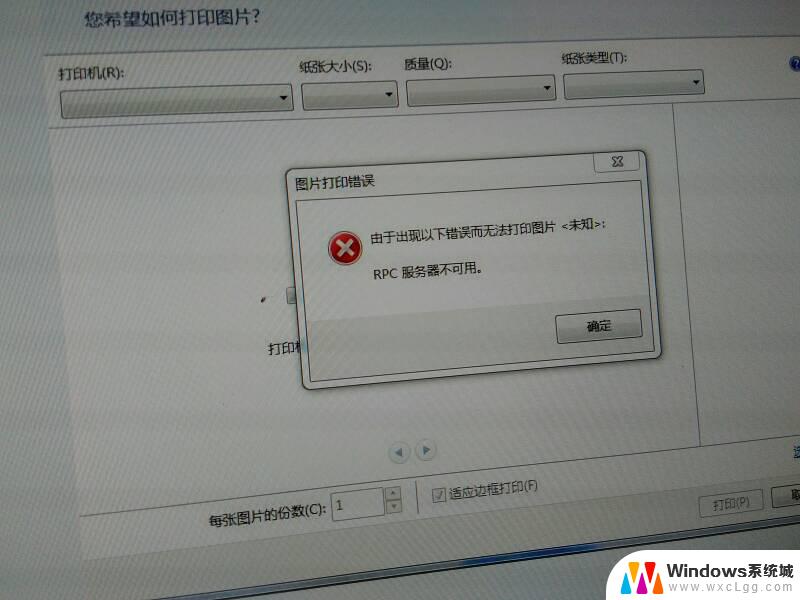 打印机状态出现错误是什么原因 打印机打印状态出错
打印机状态出现错误是什么原因 打印机打印状态出错2024-04-07
-
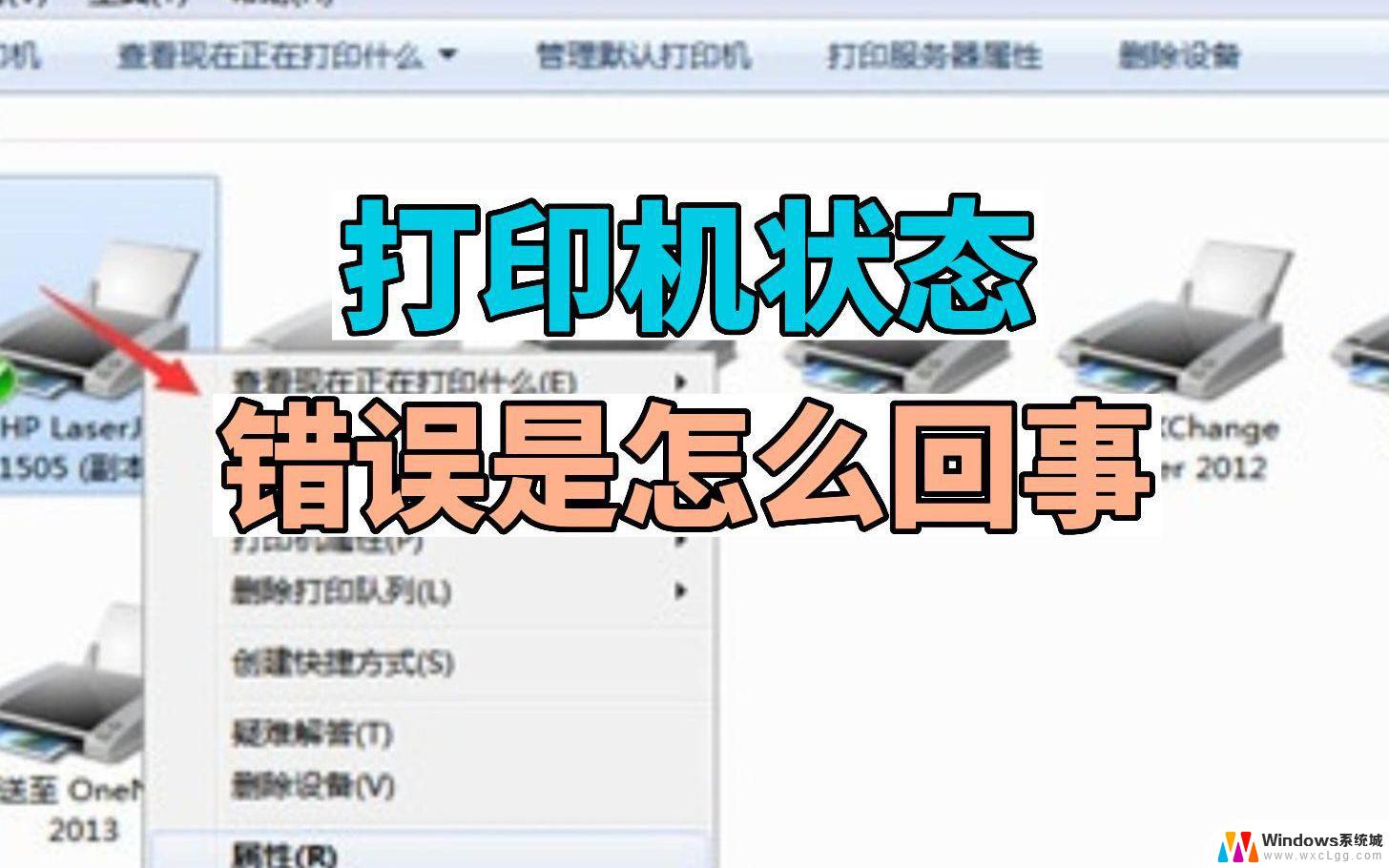 打印机显示打印出错是什么原因 打印机出错怎么办
打印机显示打印出错是什么原因 打印机出错怎么办2024-08-12
-
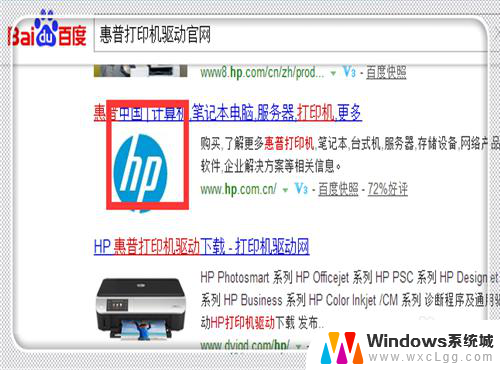 打印机打印错误无法打印 打印机连接电脑后无法打印怎么办
打印机打印错误无法打印 打印机连接电脑后无法打印怎么办2024-02-02
-
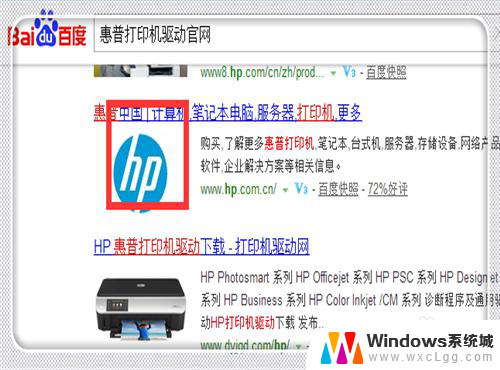 打印机打印出错无法打印 打印机打印出错怎么解决
打印机打印出错无法打印 打印机打印出错怎么解决2024-04-02
电脑教程推荐
- 1 固态硬盘装进去电脑没有显示怎么办 电脑新增固态硬盘无法显示怎么办
- 2 switch手柄对应键盘键位 手柄按键对应键盘键位图
- 3 微信图片怎么发原图 微信发图片怎样选择原图
- 4 微信拉黑对方怎么拉回来 怎么解除微信拉黑
- 5 笔记本键盘数字打不出 笔记本电脑数字键无法使用的解决方法
- 6 天正打开时怎么切换cad版本 天正CAD默认运行的CAD版本如何更改
- 7 家庭wifi密码忘记了怎么找回来 家里wifi密码忘了怎么办
- 8 怎么关闭edge浏览器的广告 Edge浏览器拦截弹窗和广告的步骤
- 9 windows未激活怎么弄 windows系统未激活怎么解决
- 10 文件夹顺序如何自己设置 电脑文件夹自定义排序方法